前言
在我将电脑升级到WIN10之前,我一直愉快地使用着Clover作为多标签资源浏览器的解决方案。但是进入WIN10后一切改变了,Clover每天各种崩溃让人厌倦,并且作者也很久没有继续更新版本,经过友人推荐,最终转投了QTTabBar的怀抱,迄今也有半年左右了,使用非常愉快。
问题
鉴于QTTabBar的优秀体验,我决定给自己家中的电脑也装上,结果就遇上了如题的情况。我无论怎么设置也无法将Tab Bar置于文件管理器顶部。
首先,我安装完成后,打开资源管理器,点击查看-选项,此时应该出现类似下图中的菜单:
那么问题来了,弹出的菜单里少了N项,只看到QTTabBar - Bottom。点击了之后,Tab Bar自然是出现在了底部,之后我想通过右键设置来解决问题,如下图:
我在Tab Bar选项上点烂了鼠标也没能让它出现在顶部,我X!
然后我再也没有在家里电脑打开过QTTabBar。
解决
今天无意间打开IE,试图对加载项做一些清理,结果在菜单中有了惊奇地发现,如下图:
这里竟然有QTTabBar的设置!更重要的是,在我打开它的时候,相关设置项全部为已禁用,我想我发现了盲点。
立刻把这些选项全部启用,重新在资源管理器打开QTTabBar,熟悉的菜单回来了,标签终于乖乖地躺在管理器顶部了,简直令人心旷神怡。
补充
解决问题之后我想,官网有没有人提过这个问题?于是点击论坛瞅了瞅,发现果然有人和我一样倒霉,并且也有热心群众提供了一样的解决方案,点我查看。
安利一记
QTTabBar官网:QTTabBar - QuizoApps
QTTabBar简介:QTTabBar汉化版及使用方法 – Windows 8也玩资源管理器多标签页








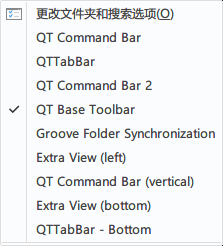
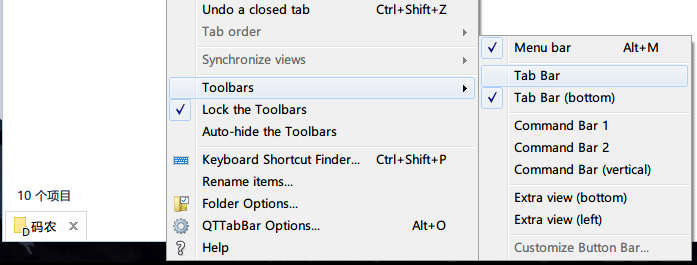
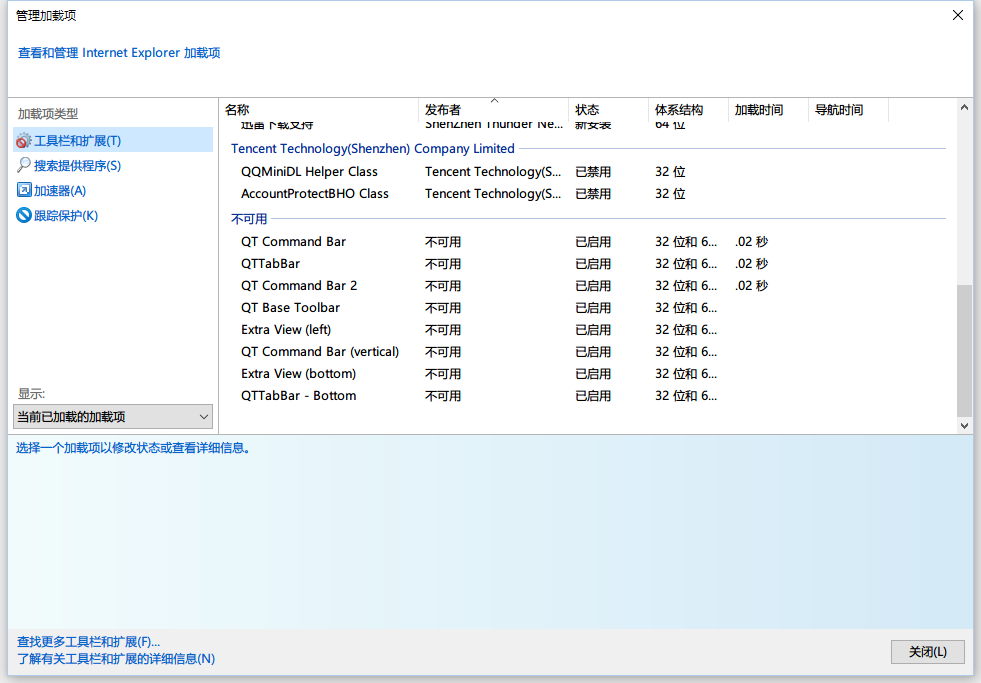














 2442
2442

 被折叠的 条评论
为什么被折叠?
被折叠的 条评论
为什么被折叠?








